Ako otvoriť dokumenty Apple Pages na počítači so systémom Windows 10

Stránky môžu byť slušným textovým procesorom, ale s programom Microsoft Word sa stále nehrajú dobre. Naučte sa, ako zobraziť a prevádzať súbory stránok v systéme Windows 10.
Pages je ekvivalentom Apple k Microsoft Wordu a je súčasťou balíka iWork, ktorý obsahuje aj Numbers (napríklad Excel) a Keynote (ako PowerPoint).
V roku 2017 spoločnosť sprístupnila balík prezadarmo pre počítače Mac a zariadenia so systémom iOS. To znamená, že to oveľa viac používateľov pravdepodobne používa skôr ako otvorenie svojej peňaženky na predplatné služby Microsoft Office 365.
To tiež znamená, že používatelia balíka Microsoft súpravdepodobne narazíte na dokument Apple Pages príležitostne. Ak si ho potrebujete prezrieť, máte niekoľko možností. Najjednoduchšou možnosťou je nahrať súbor na iCloud spoločnosti Apple, čo je skvelé, ak používate službu spoločnosti Apple.
Čo však robiť, ak nepoužívate iCloud? Tu je pohľad na to, ako môžete v systéme Windows 10 otvárať a zobrazovať súbory Apple Pages, Numbers a dokonca aj Keynote.
Prezerajte si stránky Apple, čísla alebo dokumenty Keynote vo Windows 10
Ak nemáte prístup k počítaču Mac, môžete si ich zobraziťprvá strana dokumentu Stránky, prvý pracovný zošit zošita Čísla a prvá snímka prezentácie Keynote. Ako príklad použijeme dokument Stránky.
Pri pokuse o otvorenie súboru Apple Pages v aplikácii Microsoft Word sa zobrazí nasledujúce dialógové okno.
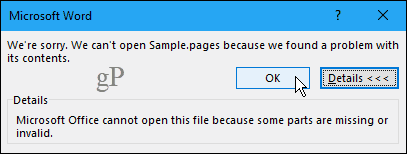
Keď kliknete OK, zobrazí sa ešte ďalšie dialógové okno.

Či kliknete Áno. alebo žiadny, zobrazí sa tretie dialógové okno. Spoločnosť Microsoft skutočne chce, aby ste vedeli, že súbor nemôže otvoriť.
kliknite OK aby sa konečne dostali z tohto procesu.
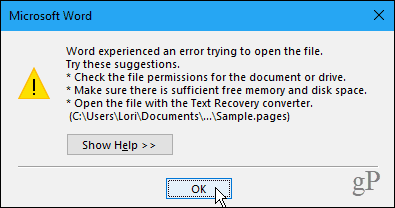
Zaujímavosťou dokumentov Pages je, že ide o komprimované súbory. Jednoducho zmeňte príponu súboru na .PSČ na prezeranie obsahu súboru.
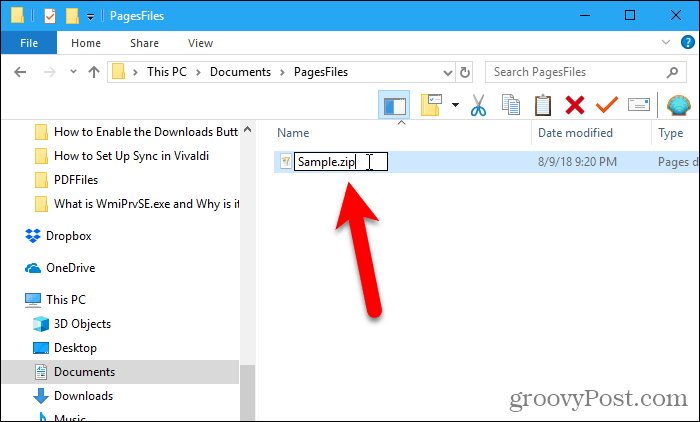
Keď zmeníte príponu súboru na .PSČ, zobrazí sa nasledujúce potvrdzovacie dialógové okno. Kliknite Áno. zmeniť príponu.
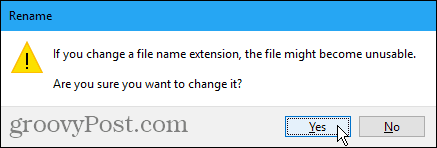
Na extrahovanie súborov zo súboru Pages môžete použiť ľubovoľný program zip, napríklad 7-Zip.
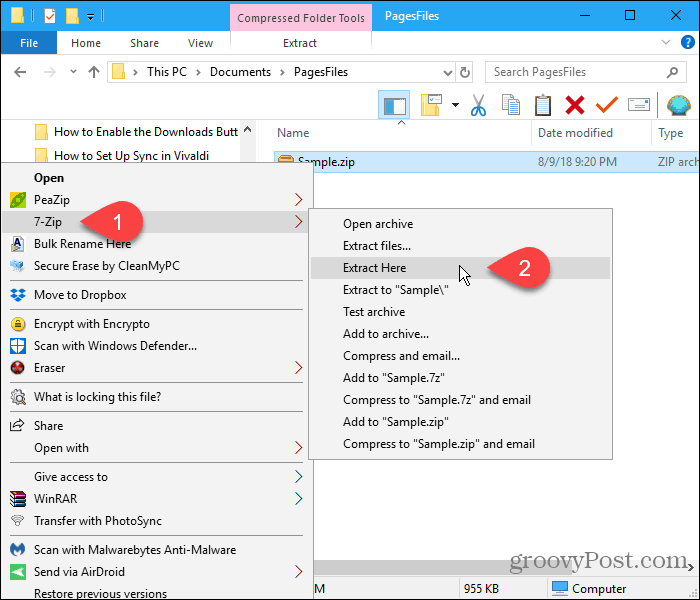
Keď extrahujete .PSČ súbor, nájdete niekoľko obrazových súborov. Otvorte najväčší súbor s obrázkom vo svojom obľúbenom editore obrázkov, aby ste zobrazili prvú stranu dokumentu.
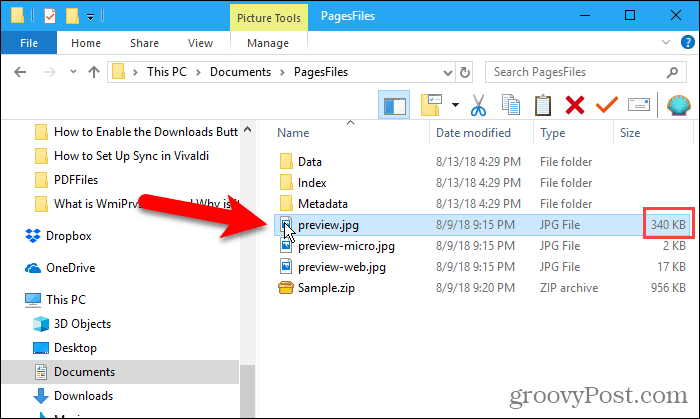
Obrazový súbor môžete vložiť do Wordudokument, ale nebudete ho môcť upravovať. V nasledujúcej časti si ukážeme, ako prevádzať dokumenty stránok na dokumenty Word, ako aj súbory Numbers na súbory programu Excel a súbory Keynote na súbory programu PowerPoint.
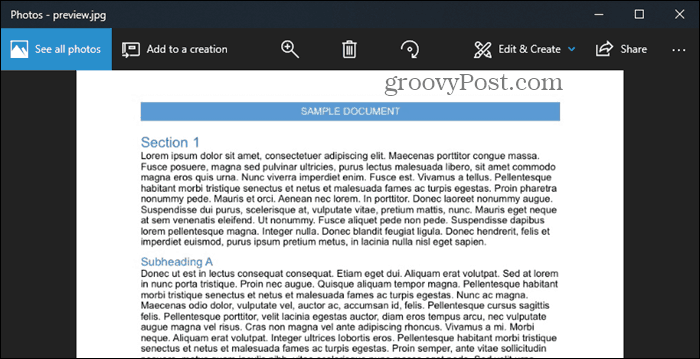
Konvertujte stránky, čísla a dokumenty z Keynote na dokumenty Microsoft Office vo vašom počítači Mac
Predchádzajúca metóda funguje, ak chcete urobiť všetkoje prečítať prvú stránku, pracovný hárok alebo posunúť v dokumentoch Stránky, Čísla alebo Keynote. Ak však chcete zobraziť viac dokumentov alebo ich upraviť, musíte ich previesť na dokumenty balíka Microsoft Office.
Ak máte prístup k počítaču Mac, môžete prevádzať dokumenty Pages na dokumenty Word v aplikácii Pages. Proces konverzie dokumentov Numbers alebo Keynote je rovnaký.
Na stránkach otvorte dokument, ktorý chcete previesť, a potom prejdite na Súbor> Exportovať do> Word.
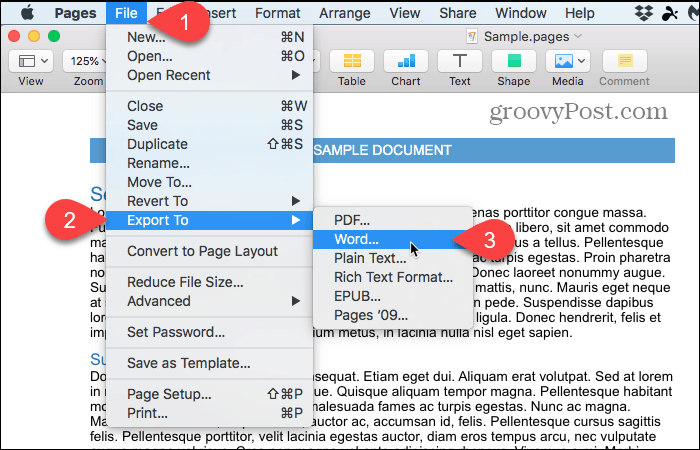
Na slovo karta v hornej časti karty Exportujte svoj dokument dialógové okno by malo byť aktívne.
Ak chcete do dokumentu pridať heslo, skontrolujte Na otvorenie sa vyžaduje heslo box. Zadajte heslo do heslo a znova v priečinku overiť box. Napíšte tip do Nápoveda k heslu políčko, aby ste si pripomenuli svoje heslo.
pod Pokročilé nastavenia, formát rozbaľovací zoznam umožňuje uložiť dokument ako .docx súbor (Office 2007 a novší) alebo a .doc súbor (Office 2003 alebo starší).
kliknite Ďalšie.
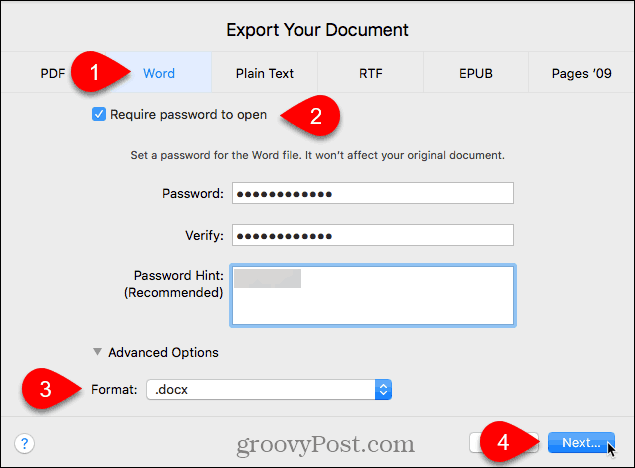
Do poľa. Zadajte názov dokumentu Word Uložiť ako políčko a vyberte miesto, kam ho chcete uložiť.
Potom kliknite na tlačidlo OK Export.
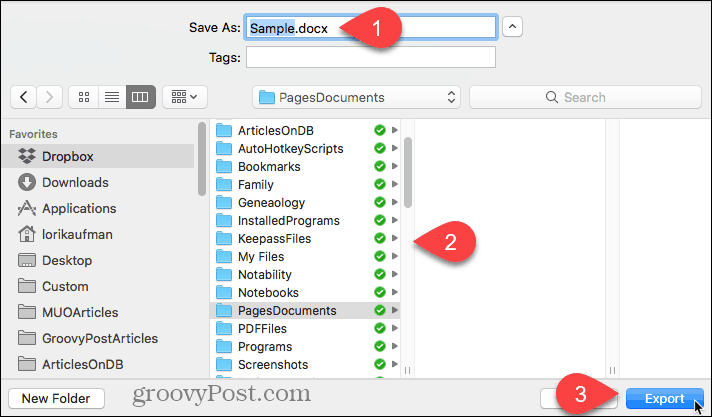
Konvertujte stránky, čísla a dokumenty z Keynote na dokumenty Microsoft Office na vašom iPhone alebo iPade
Ak nemáte počítač Mac, ale máte iPhone alebo iPad, môžete pomocou zariadenia so systémom iOS konvertovať svoj dokument iWorks na dokument Microsoft Office.
Ako príklad opäť použijeme dokument Stránky.
Otvorte dokument v aplikácii Pages na svojom iPhone alebo iPade a klepnite na tlačidlo ponuky (tri vodorovné bodky) v pravom hornom rohu obrazovky.
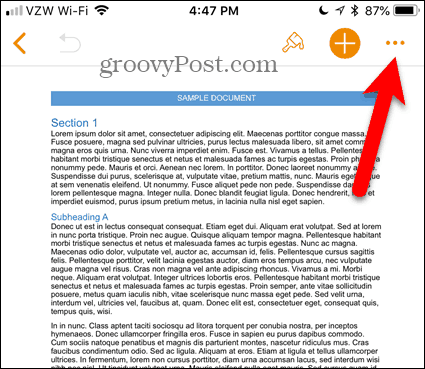
Na internete viac obrazovka, klepnite na Export.

Na Export obrazovka ponúka štyri formáty, do ktorých je možné dokument previesť. Môžete si zvoliť ktorýkoľvek z týchto formátov, ale pre tento príklad použijeme Word.
Takže klepnite slovo.
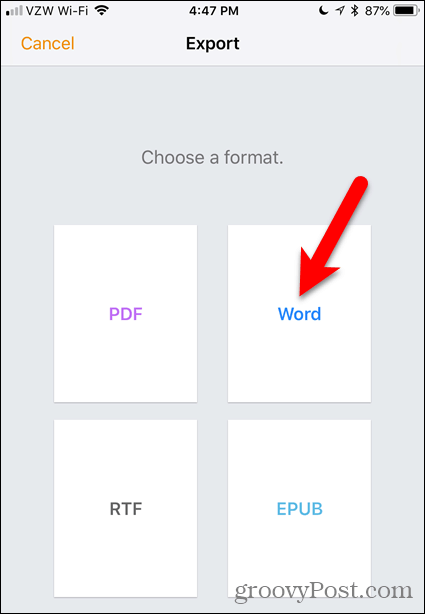
Uvidíte Vyberte Ako odoslať odkaz v spodnej časti Export obrazovka.
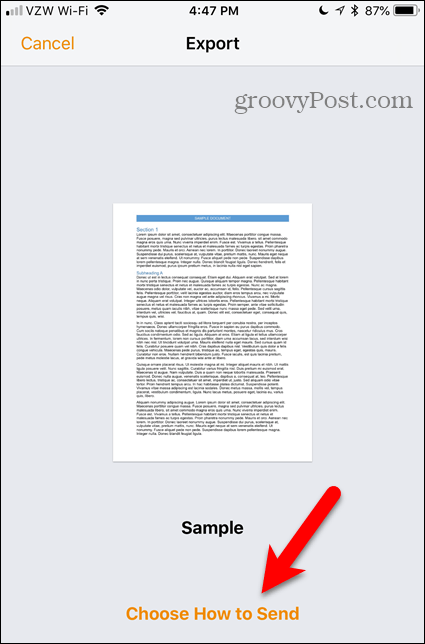
Nemusíte klepnúť na odkaz. The zdieľam obrazovka sa automaticky zobrazí.
Klepnite na metódu, ktorú chcete použiť na prenos prevedeného súboru do počítača so systémom Windows. Použili sme Dropbox.
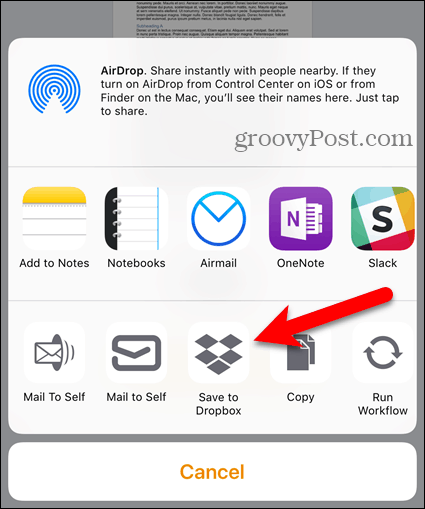
Konvertujte stránky, čísla a dokumenty z Keynote na dokumenty Microsoft Office pomocou iCloudu
Ak nevlastníte zariadenie Apple, môžete si vytvoriť bezplatný účet iCloud alebo sa prihlásiť do existujúceho účtu. Potom otvorte príslušnú aplikáciu pre dokument, ktorý chcete previesť.
Najjednoduchší spôsob, ako nahrať dokument do svojho účtu iCloud, je presunúť ho na kartu prehliadača, kde máte vo svojom účte spustenú aplikáciu iWork.
Po nahraní dokumentu kliknite na tlačidlo ponuky (tri vodorovné bodky) v pravom dolnom rohu ikony dokumentu a vyberte Stiahnite si kópiu.
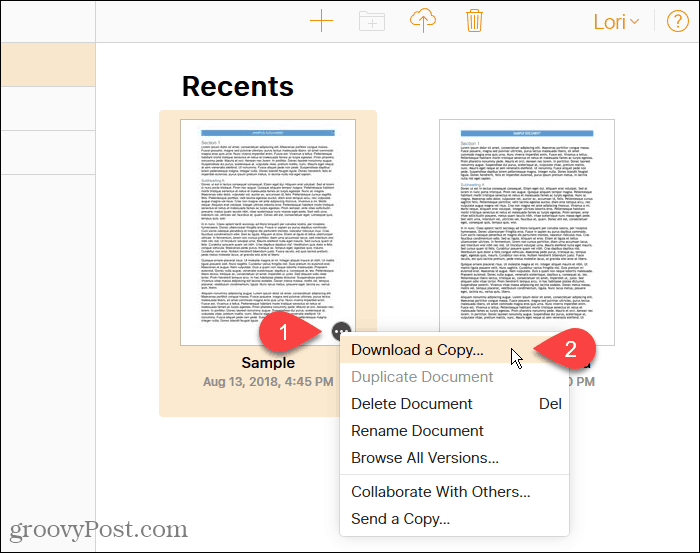
Na internete Vyberte formát sťahovania kliknite na tlačidlo OK slovo. Takto môžete dokument upravovať na počítači so systémom Windows.
Ak chcete iba zobraziť dokument (okrem prvej stránky), môžete si vybrať PDF alebo EPUB.
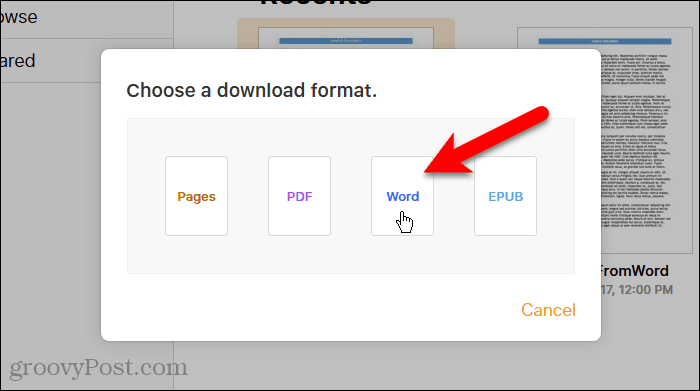
Aplikácia iWork vo vašom účte iCloud vytvorí súbor na stiahnutie.
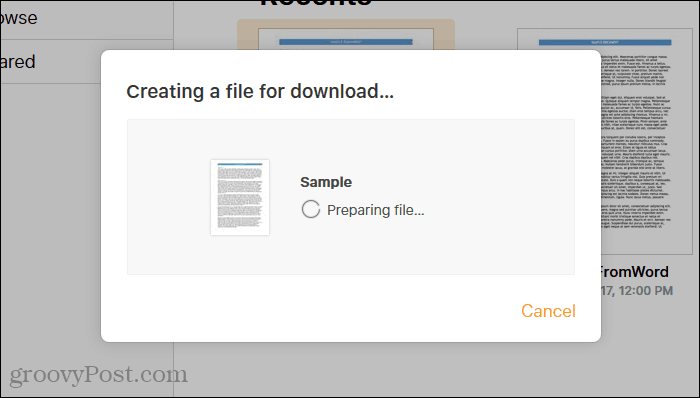
Keď Otvorenie zobrazí sa dialógové okno, vyberte Uloženie súboru a kliknite na tlačidlo OK OK.
Alebo ak si ho chcete zobraziť ihneď, vyberte si Otvorený s. Microsoft Word by mali byť v rozbaľovacom zozname vybrané automaticky.
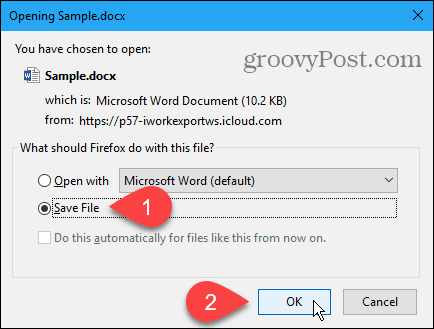
Ak ukladáte súbor, vyberte umiestnenie a do poľa Názov súboru zadajte názov. Nezabudnite si ponechať .docx rozšírenie.
Potom kliknite na tlačidlo OK Uložiť.
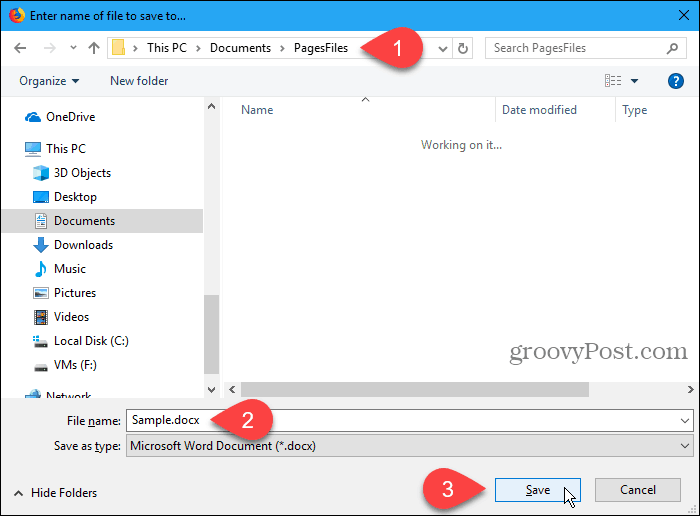
Tieto stránky, čísla a súbory s hlavnými poznámkami neposielajte späť
Máte niekoľko možností na prevod súborov Pages, Numbers a Keynote, aby ste ich mohli prezerať a dokonca upravovať na počítači so systémom Windows 10. A nemusíte mať ani Mac.
Používate stránky, čísla alebo kľúčové poznámky v systéme Mac aleboiOS zariadenie? Alebo používate programy balíka Office na počítači Mac alebo Windows? Ktoré máte radšej a prečo? Podeľte sa s nami o svoje názory a názory v komentároch nižšie!










Zanechať komentár